本記事では、相対日付の基本から、活用できる相対日付の一覧、そして実際のレポートやリストビューでの相対日付の使い方を解説します。
相対日付を初めて使う方も、時々しか使わないので忘れてしまう方にとっても、参考にして頂ける内容になっています。
Salesforceレポート・リストビューで使用できる相対日付とは?
相対日付は、特定の日付の範囲を「動的」に絞り込むための便利な機能です。相対日付を活用することで、レポートやリストビューが常に最新の情報を反映し、ユーザーは常に最新のデータを閲覧することができるのです。
ちなみに「動的」とは、日付が固定されず、現在の日付を基準に自動的に変化することを指します。例えば、「今日」を指定すると、アクセスするたびにその日のデータが表示されます。同様に、「今月」や「来週」などを設定すると、その時点での現在の日付を基準に、期間が動的に更新されます。
下図は、レポートで常に今日から過去180日前までのレコードを絞り込む画面サンプルです。
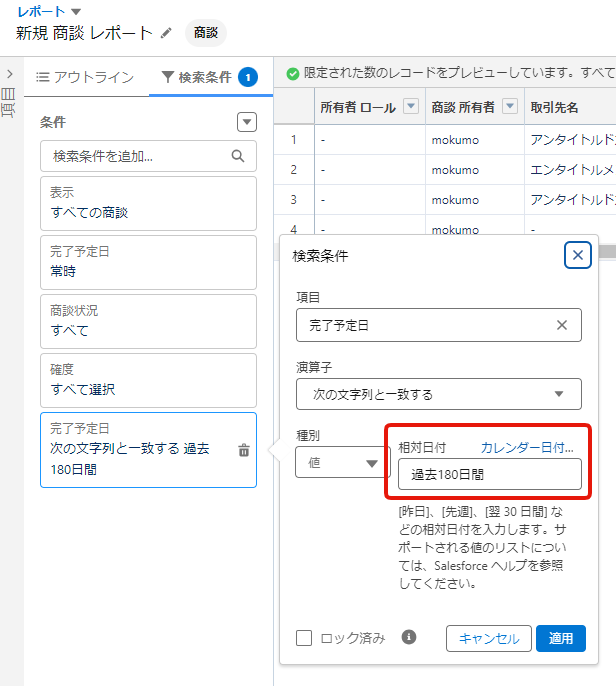
相対日付を使用するメリットは大きく2点あります。
ユーザーは常に最新のデータを閲覧できる: もし誰かが都度レポートのメンテナンスをしなければならないとすると、メンテナンスされるまでは最新のデータが見られなくなってしまいます。具体的には9時に出社してきて最新データが見られるのがメンテ後の10時などになってしまいます。これでは時間がもったいないです。
レポート管理者の保守工数やメンテ漏れを無くせる: 固定の日付を使用する代わりに相対日付を使うことで、毎日忘れずにレポートをメンテナンスしなくても、常に事前に定義しておいた期間のデータが表示されます。相対日付を使えば、担当者が休暇を取ってしまっていても関係ないですし、タスク自体を忘れてしまえるので健全です。
Salesforceのレポート・リストビューで使える相対日付の一覧
下記はSalesforceのレポートやリストビューで使用できる相対日付の一覧です。
| 相対日付値 | 範囲 |
|---|---|
| 昨日 | 昨日の 12:00:00 AM から、その 24 時間後までが指定されます。 |
| 今日 | 本日の 12:00:00 AM から、その 24 時間後までが指定されます。 |
| 明日 | 翌日の 12:00:00 AM から、その 24 時間後までが指定されます。 |
| 先週 | 先週の最初の日の 12:00:00 AM から、その 7 日後までが指定されます。 |
| 今週 | 今週の最初の日の 12:00:00 AM から、その 7 日後までが指定されます。 |
| 来週 | 来週の最初の日の 12:00:00 AM から、その 7 日後までが指定されます。 |
| 過去 n 週間 | n 週間前の週の最初の日の 12:00:00 AM から先週の最終日の 11:59 PM までが指定されます。 |
| 翌 n 週間 | 翌週の最初の日の 12:00:00 AM から n × 7 日間が指定されます。 |
| n 週間前 | n 週間前の週の最初の日の 12:00:00 AM から 7 日間が指定されます。 |
| 先月 | 先月の最初の日の 12:00:00 AM から、その月のすべての日が指定されます。 |
| 今月 | 今月の最初の日の 12:00:00 AM から、その月のすべての日が指定されます。 |
| 翌 n か月 | 来月 1 日の 12:00:00 AM から、n か月後の月末日までのすべての日が指定されます。 |
| 過去 n か月 | n か月前の月の最初の日の 12:00:00 AM から先月の最終日の 11:59 PM までが指定されます。 |
| n か月前 | n か月前の月の最初の日の 12:00:00 AM から、その月のすべての日が指定されます。 |
| 来月 | 来月の最初の日の 12:00:00 AM からその月のすべての日が指定されます。 |
| 過去 n 日間 | 本日の n 日前の 12:00:00 AM から、現在までが指定されます。 (範囲には本日も含まれます。この日付値を使用すると、n + 1 日前から本日までのレコードが含まれます)。 標準の検索条件では、n を 7、30、60、90、または 120 にできます。 |
| 翌 n 日間 | 標準の日付検索条件の場合、レポートの実行日の 12:00:00 AM から、その n 日後までが指定されます。 (範囲には本日も含まれます)。 標準の検索条件では、n を 7、30、60、90、または 120 にできます。 カスタム項目検索条件の場合、翌日の 12:00:00 AM から、翌 n 日間が指定されます。 (範囲には本日は含まれません)。 |
| n 日前 | n 日前の 12:00:00 AM から 24 時間が指定されます。 (範囲には本日は含まれません)。 |
| 前四半期 | 前カレンダー四半期最初の日の 12:00:00 AM から、その四半期の終わりまでが指定されます。 |
| 当四半期 | 当カレンダー四半期最初の日の 12:00:00 AM から、その四半期の終わりまでが指定されます。 |
| 翌四半期 | 翌カレンダー四半期最初の日の 12:00:00 AM から、その四半期の終わりまでが指定されます。 |
| 過去 n 四半期 | n 四半期前のカレンダー四半期最初の日の 12:00:00 AM から、前カレンダー四半期の終わりまでが指定されます。 (範囲には当期は含まれません)。 |
| 翌 n 四半期 | 翌カレンダー四半期最初の日の 12:00:00 AM から、n 期後のカレンダー四半期の終わりまでが指定されます。 (範囲には当期は含まれません)。 |
| n 四半期前 | n カレンダー四半期前のカレンダー四半期最初の日の 12:00:00 AM から、その四半期の終わりまでが指定されます。 |
| 昨年 | 昨年の 1 月 1 日 12:00:00 AM から、その年の 12 月 31 日の終わりまでが指定されます。 |
| 今年 | 今年の 1 月 1 日 12:00:00 AM から、その年の 12 月 31 日の終わりまでが指定されます。 |
| 来年 | 来年の 1 月 1 日 12:00:00 AM から、その年の 12 月 31 日の終わりまでが指定されます。 |
| n 年前 | n カレンダー年前の 1 月 1 日 12:00:00 AM から、その年の 12 月 31 日の終わりまでが指定されます。 |
| 過去 n 年間 | n+1 年前の 1 月 1 日 12:00:00 AM から開始します。範囲は今年より 1 年前の 12 月 31 日に終了します。 |
| 翌 n 年間 | 来年の 1 月 1 日 12:00:00 AM から、n 年後の 12 月 31 日の終わりまでが指定されます。 |
| 前会計四半期 | 直前の会計四半期の最初の日の 12:00:00 AM から、その会計四半期の最終日までが指定されます。 会計四半期は、[設定] の [会計年度] ページで定義されます。 |
| 当会計四半期 | 現在の会計四半期の最初の日の 12:00:00 AM から、その会計四半期の最終日の終わりまでが指定されます。 会計四半期は、[設定] の [会計年度] ページで定義されます。 |
| 翌会計四半期 | 直後の会計四半期の最初の日の 12:00:00 AM から、その会計四半期の最終日までが指定されます。 (範囲には当期は含まれません)。 会計四半期は、[設定] の [会計年度] ページで定義されます。 |
| 過去 n 会計四半期 | n 期前の会計四半期の最初の日の 12:00:00 AM から、当期の直前の会計四半期の最終日の終わりまでが指定されます。 (範囲には現在の会計四半期は含まれません)。 会計四半期は、[設定] の [会計年度] ページで定義されます。 |
| 翌 n 会計四半期 | 直後の会計四半期の最初の日の 12:00:00 AM から、n 期後の会計四半期の最終日の終わりまでが指定されます。 (範囲には現在の会計四半期は含まれません)。 会計四半期は、[設定] の [会計年度] ページで定義されます。 |
| n 会計四半期前 | n 会計四半期前の会計四半期最初の日の 12:00:00 AM から、その会計四半期の最終日の終わりまでが指定されます。 |
| 前会計年度 | 直前の会計年度の最初の日の 12:00:00 AM から、その会計年度の最終日の終わりまでが指定されます。 会計四半期は、[設定] の |
相対日付でエラーが発生した場合の対処法
上記の一覧表はHelpから引用したものですが、実はこの通りに入力してもエラーになる場合があります。
例えば、「過去 1 週間」だとエラーになりますが、「過去1週間」だと通ります。
もう1例、「過去1日間」だと通りますが、「過去 1 日間」だとエラーになります。
半角スペースの有無が違いなのですが、規則性が発見できていない状態です。しかしイチイチすべてのパターンを覚えていられませんので、まずは一覧表に記載の表記で試してみて、エラーになったらスペースを足したり引いたりしてみると、ほとんど通ります。
レポート・リストビューでの相対日付の使い方
レポートとリストビューそれぞれで、相対日付の具体的な使い方を紹介します。
レポートでの相対日付の使い方
レポートの編集画面を開きます。検索条件のタブを開き、デフォルトの日付項目をクリックします。するとデフォルト選択式の相対日付が表示されます。ここに用意されているもので事足りる場合は、積極的に使っていきましょう。
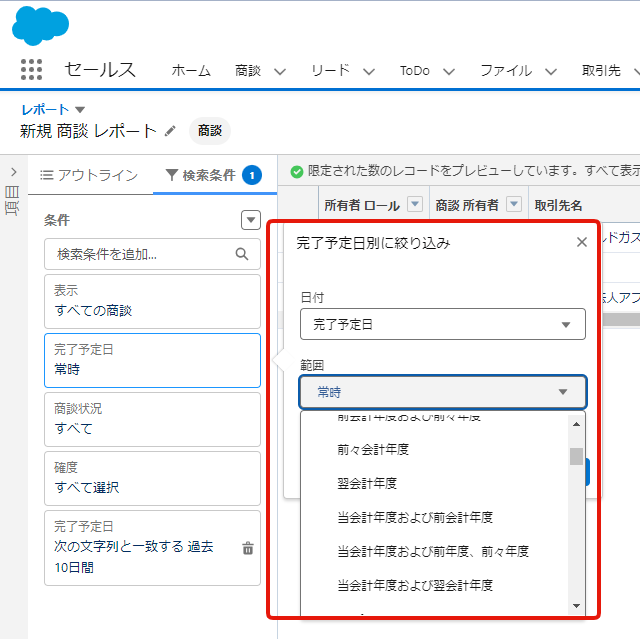
上記の固定の相対日付のほかに、フリーテキストで相対日付を入力できる方法があります。こちらの方法の方が柔軟性が高いです。
まず、下図①のデフォルトの日付項目は消せませんので、慣れるまでは「常時」にしておくのがおすすめです。こうしておくことでフリーテキストの相対日付の挙動だけに集中できるからです。
次に②に「完了予定日」など、相対日付に使用したい日付型の項目を選択します。そのうえで、③の「相対日付を使用」を押します。
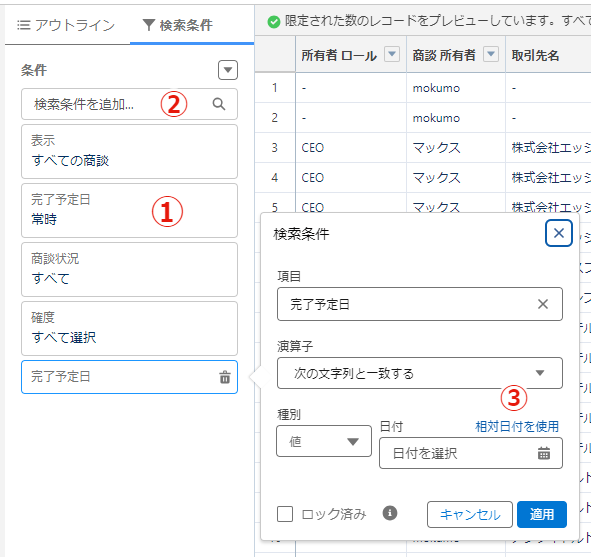
こうすることで、入力欄が相対日付に変化し、絞り込むことが出来ました。
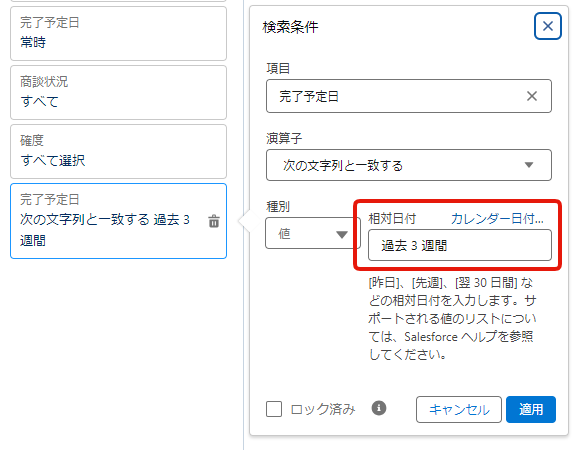
リストビューでの相対日付の使い方
リストビューでも考え方は同じで、よりシンプルです。まずは右上にある漏斗のマークをクリックし、検索条件のサイドメニューを出します。そのうえで「検索条件を追加」を押し、日付型項目を選択します。
最後に、「値」の欄にそのまま相対日付を入力すれば完了です。
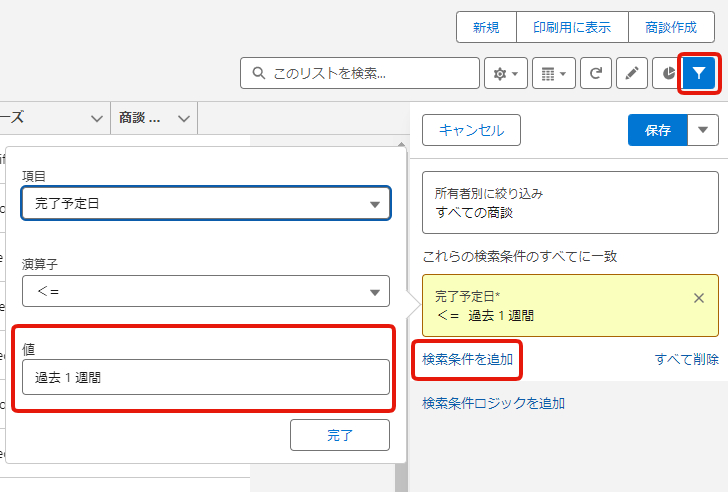
なお、相対日付はレポートでもリストビューでも、上図のように不等号を使用することが出来ます。上図のパターンでは、過去一週間以前のレコードを絞り込みます。直近の過去1週間は表示しないという条件も設定できるということです。
相対日付の活用Tips
さて、相対日付の基本的な挙動について解説してきました。続いて、いくつかの相対日付関連の活用Tipsをご紹介します。
相対日付で再来月を絞り込む方法
相対日付には「来月」がありますが、「再来月」はありません。来月を除外して再来月のレコードだけに絞り込みたいときは、どのようにすればよいでしょうか。
答えは、相対日付を2つ使用することです。
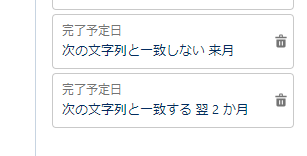
上図のサンプルでは、まず翌2か月を指定しています。しかしこれでは翌月も範囲に入ってしまい、来月と再来月のレコードが集計されてしまいます。
そこで、来月を「一致しない」で使用することで、来月のレコードを除外し、再来月のレコードだけを表示できるようにしています。
相対日付で半期を絞り込む方法
相対日付で、現在の会計年度の上期と下期を見たいという場合があります。しかし、相対日付には半期というのはありません。「前会計四半期」とか「過去n四半期」というのがあるので、組み合わせてなんとかなりそうに見えますが、結局現在が移動しているので数か月間の気休めにしかなりません。
そんな時は、数式で上期と下期を判断する項目を作成するか、レポートの行レベルの数式でも表現できます。
※行レベルの数式について詳しくはこちらで紹介しています。
まずはレポート編集画面で「行レベルの数式を追加」を押します。
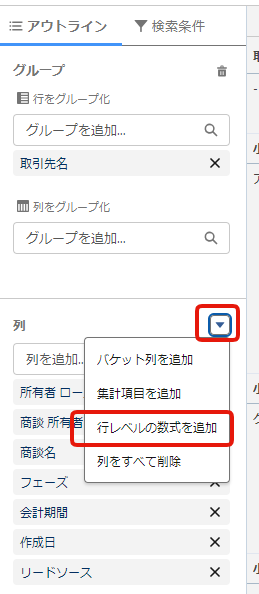
エディタが立ち上がり、下図の画面になります。数式出力種別はテキストにしています。
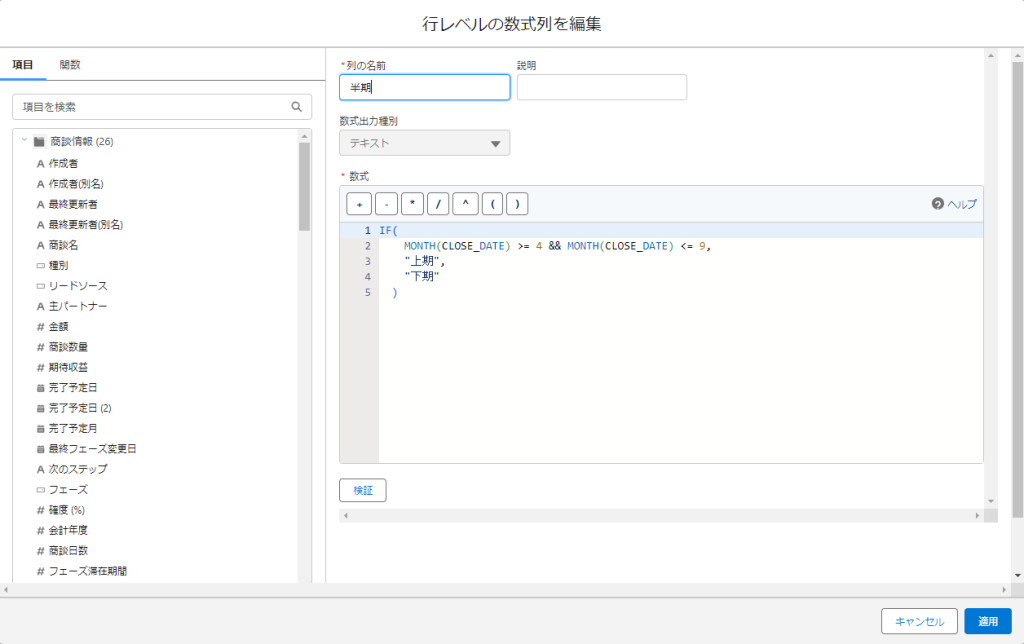
以下の数式はそのままでも動作しますが、自社の会計期間に合わせて調整いただくことも可能です。この数式は完了予定日が4月以上9月以下だったら上期、それ以外だったら下期を返す設定になっています。
IF(
MONTH(CLOSE_DATE) >= 4 && MONTH(CLOSE_DATE) <= 9,
"上期",
"下期"
)最終的に、下図のように会計年度と組み合わせて、何年間かの半期ごとの推移をみられるようになりました。サンプルデータなので虫食いになっていてすみませんが、きちんと上期には4月~9月が入っているのが確認できます。
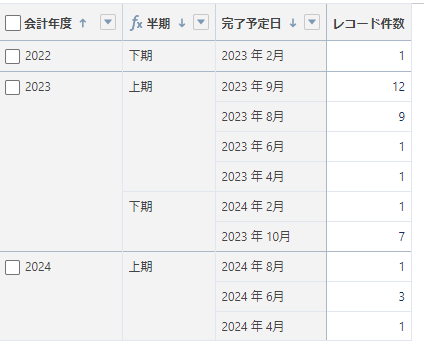
まとめ
本記事では、Salesforceのレポートやリストビューで使用できる相対日付についての前提知識から具体的な使用例までを網羅し、再来月や半期を絞り込む方法を通して、より深い活用方法を解説しました。
相対日付を活用することで、データ集計の工数が削減され、かつ組織全体の意思決定スピードが速くなります。ぜひ活用していきたいですね。


